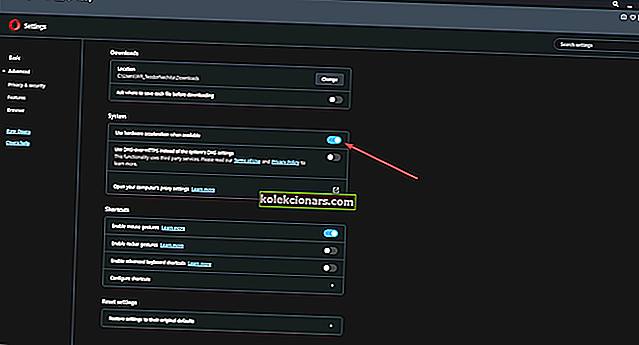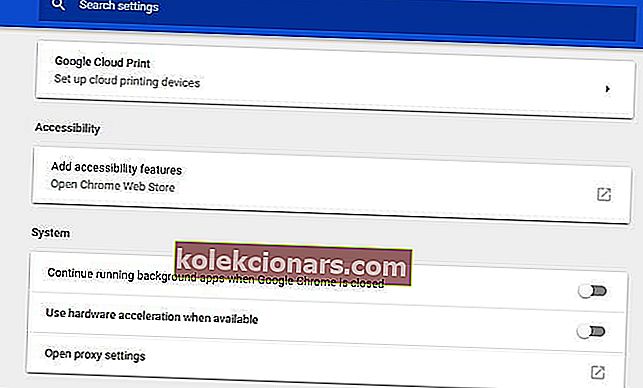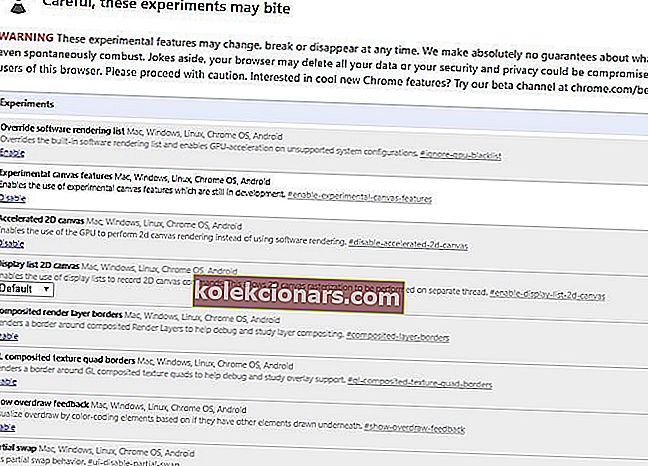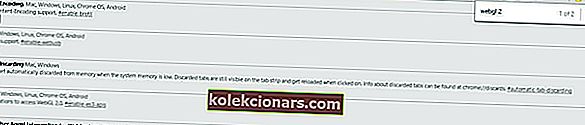- Vi dekket en rekke Chrome-feil tidligere, og i dag skal vi dekke rotter! WebGL traff en hake feil.
- For å løse dette problemet, deaktiver maskinvareakselerasjonen eller slå av WebGL 2 helt.
- Har du flere problemer med Google Chrome? I så fall må du sjekke Chrome Hub.
- Hvis du trenger ytterligere hjelp med PCen, kan du gå til Fix-delen for å få mer nyttige artikler.
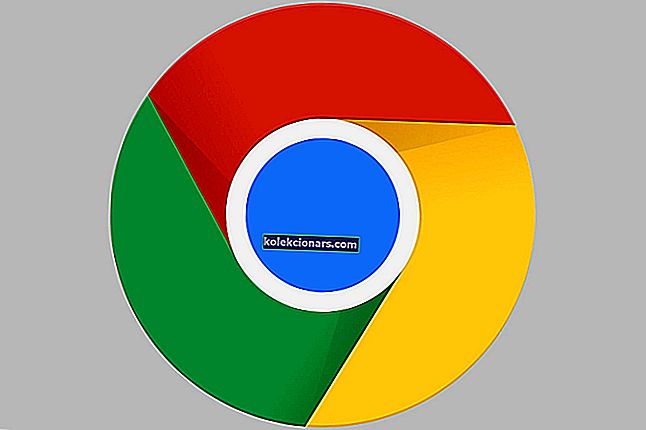
Noen Google Chrome-brukere har opplevd en rotte! WebGL traff en ulempe feilmelding når du åpnet visse nettsider. Det er en feilmelding som vanligvis vises på JavaScript-tunge nettsteder.
En gul bjelke med Last inn og Ignorer- knappene inneholder vanligvis feilmeldingen. Å løse siden løser ikke alltid problemet.
Som feilmeldingen antyder, er dette først og fremst et WebGL-problem. WebGL, ellers Web Graphics Library, er et JavaScript API som hjelper Chrome-nettleseren med å gjengi 3D- og 2D-grafikk.
Men når WebGL har en feil eller ikke støttes, får du en WebGL-feilmelding.
Raskt tips
Før du fortsetter med feilsøkingstrinnene nedenfor, vil vi presentere en nettleser som du kan bruke som et alternativ i stedet.
Dette alternativet kalles Opera, og det er også bygget ved hjelp av Chromium-motoren, akkurat som Google Chrome.
Den er ekstremt lett, og har ingen problemer med å kjøre WebGL, så lenge du vet hvordan du aktiverer den:
- Åpne Opera og skriv inn følgende i adressefeltet:
- Om: config
- Klikk på Nettleser
- Merk av for Vis avanserte innstillinger
- I System -delen, merk Bruk maskinvareakselerasjon når tilgjengelig avkrysnings
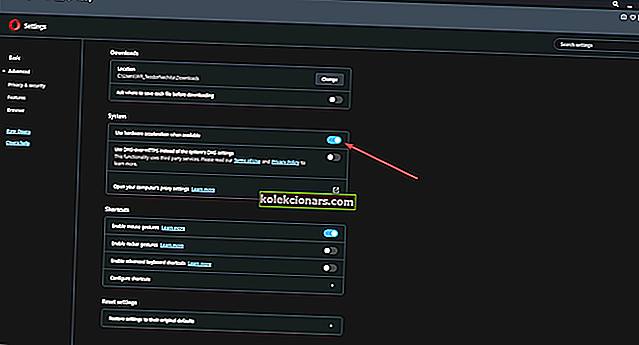
- Start Opera på nytt for at endringene skal tre i kraft

Opera
Kjør WebGL uten problemer lenger ved hjelp av denne ekstremt stabile og pålitelige nettleseren. Få det gratis akkurat nå! Gratis besøk nettstedHvordan fikser jeg WebGL-feilen i Google Chrome?
1. Slå av maskinvareakselerasjon
- Å slå av maskinvareakselerert grafikk er en måte å løse WebGL-feilen på.
- Klikk på Tilpass Google Chrome- knappen for å åpne nettleserens hovedmeny.
- Velg Innstillinger for å åpne Innstillinger-fanen.
- Bla til bunnen av Innstillinger-fanen og klikk Avansert for å utvide alternativene.
- Bla ned til Innstillinger-siden til du kommer til Systemalternativer.
- Der finner du alternativet Bruk maskinvareakselerasjon når tilgjengelig , som vises rett nedenfor.
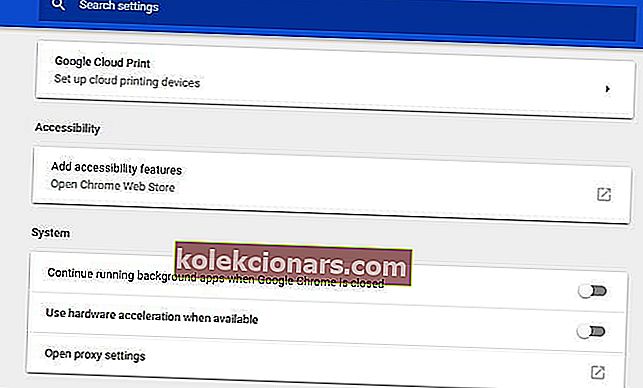
- Der finner du alternativet Bruk maskinvareakselerasjon når tilgjengelig , som vises rett nedenfor.
- Hvis Bruk maskinvareakselerasjon når tilgjengelig er et valgt alternativ, klikker du på innstillingen for å slå den av.
- Start Google Chrome-nettleseren på nytt.
2. Slå av WebGL 2-flagginnstillingen
Chrome inkluderer en WebGL 2.0-innstilling som du kan konfigurere via chrome: // flaggsiden.
- Først skriver du inn chrome: // flagg i nettleserens URL-linje for å åpne flaggsiden nedenfor.
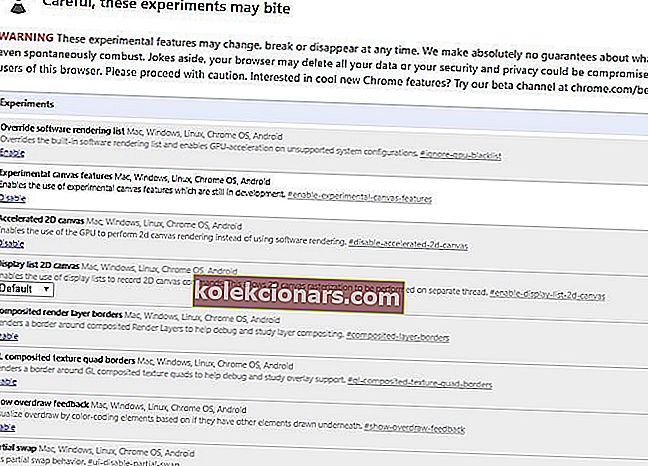
- For å finne innstillingen, trykk Ctrl + F hurtigtast. Det åpner et søkefelt der du kan gå inn i WebGL 2 som nedenfor.
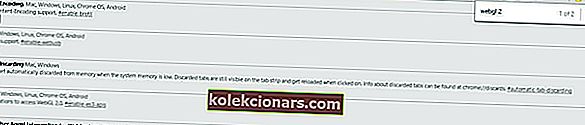
- Klikk nå på rullegardinmenyen WebGL 2 og velg Deaktivert derfra.
- Trykk på Start nå for å starte Google Chrome på nytt.
3. Tilbakestill flaggfuktingene
Å tilbakestille Chrome-flagginnstillingene til standard kan potensielt løse WebGL og treffe en ulempe.
Du kan gjøre det ved å trykke på Tilbakestill alle standardknapper øverst til høyre på siden Chrome: // flagg.
Start deretter nettleseren på nytt ved å trykke på Relaunch Now- knappen.
Dette er noen få rettsmidler for WebGL-hake-feilen i Google Chrome. Chrome: // GPU-siden, som du kan åpne ved å skrive inn chrome: // gpu i URL-linjen, fremhever GPU-relaterte feil for Chrome og kan også bidra til å fikse WebGL-feilen.
FAQ: Lær mer om Google Chrome
- Hva treffer WebGL?
WebGL traff en hakemelding vises hvis det er en feil med WebGL Javascript API i Google Chrome.
- Hvordan fikser jeg WebGL i Chrome?
For å fikse WebGL i Chrome, gå til Avanserte innstillinger i Chrome og deaktiver maskinvareakselerasjon eller slå av WebGL 2 fra krom: // flaggsiden.
- Hva er WebGL i Chrome?
WebGL, også kjent som Web Graphics Library, er et JavaScript API som kan gjengi 3D- og 2D-grafikk i nettleseren din.
- Hvorfor fungerer ikke WebGL?
Hvis WebGL ikke fungerer, støttes det ikke av nettleseren din, eller den er deaktivert på forhånd.
Redaktørens merknad: Dette innlegget ble opprinnelig publisert i august 2017 og har siden blitt oppdatert og oppdatert i april 2020 for friskhet, nøyaktighet og omfattende.